Cómo ver y eliminar contenido Mac NVRAM desde el terminal en Mac OS X.
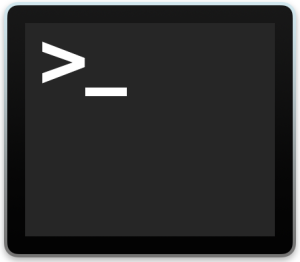
Los usuarios avanzados de Mac pueden necesitar ver o manipular directamente las variables de firmware que se encuentran en la NVRAM en su computadora. Por lo general, la NVRAM contiene datos específicos del sistema sobre cosas como el nivel de audio del sistema, los detalles del disco de arranque, un nombre de usuario activo, la iluminación y resolución de la pantalla y otros detalles técnicos. Si bien la mayoría de los usuarios no tienen ningún interés en interactuar con la NVRAM, hay ocasiones en las que ver y eliminar manualmente las variables de la NVRAM puede resultar beneficioso para la resolución de problemas.
Con una herramienta de línea de comandos en Mac OS X, los usuarios de Mac pueden leer y ajustar el firmware directamente en Mac OS sin tener que reiniciar la Mac y realizar un restablecimiento general de la NVRAM.
No hace falta decirlo, pero aparte de enumerar el contenido de nvram, los usuarios no deben eliminar ni eliminar las variables de nvram si no saben exactamente qué están haciendo y por qué.
Para comenzar, inicie la Terminal, que se encuentra en / Aplicaciones / Utilidades / e inicie los siguientes comandos, según el objetivo deseado:
Cómo ver todo el contenido NVRAM en su Mac actual
Ejecute el siguiente comando para imprimir todo el contenido NVRAM actual:
nvram -xp
Mostrará la salida en formato XML, que es mucho más legible que el formato predeterminado, que se lee con el indicador -p:
nvram -p
Si no especifica la marca -x, probablemente verá muchas tonterías, XML y probablemente texto mixto que sea fácil de leer, pero en su mayor parte, estos datos solo serán relevantes para los usuarios avanzados de Mac con fines de solución de problemas. .
Un ejemplo de la salida nvram -p puede verse así:$ nvram -p
efi-apple-payload-data %20%10%00%CC%00U%00P%00D%00A%20%10%00%CC%00U%00P%00D%00A%20%10%00%CC%00U%00P%00D%00A%20%00U%00P%00D%00A00U%00P%00D%00A00U%00P%00D%00A00U%00P%00D%00A00U%00P%00D%00A00U%00P%00D%00A00U%00P%00D%00A00U%00P%00D%00A00U%00P%00D%00A00U%00P%00D%00A00U%00P%00D%00A00U%00P%00D%00A00U%00P%00D%00A00U%00P%00D%00A00U%00P%00D%00A
efi-boot-device
SystemAudioVolumeDB %00
prev-lang:kbd en:0
Una vez más, estos serán datos sin sentido para la mayoría de los usuarios, pero los usuarios avanzados de Mac pueden encontrar detalles útiles en la NVRAM si saben qué buscar.
Cómo eliminar todas las NVRAM de la línea de comandos en Mac OS X.
El siguiente truco más útil es poder eliminar NVRAM con la misma línea de comando. Para eliminar todas las variables nvram, use la siguiente sintaxis:
nvram -c
Para que los cambios surtan efecto, debe reiniciar su Mac, por lo que si no lo hace, es posible que desee iniciar un reinicio de la línea de comandos mientras está allí.
Elimine variables NVRAM específicas en Mac OS X.
Para ser más específico, también puede apuntar a un conjunto de variables nvram para su eliminación con el indicador -d:
nvram -d (variable key name goes here)
Por ejemplo, para eliminar la configuración de audio del sistema de nvram:
nvram -d SystemAudioVolume
Yendo más allá con los cambios de nvram
El comando nvram también tiene otros usos para usuarios avanzados, desde configuraciones como deshabilitar el sonido de inicio desde una Mac hasta arrancar siempre en modo detallado en Mac OS X, o incluso habilitar el inicio seguro desde el terminal para administración remota o un Mac sin cabeza / sin teclado. Para aquellos interesados en aprender más sobre este poderoso comando, la página de manual de nvram es bastante útil, al igual que el indicador básico -help para mostrar otras opciones de sintaxis:
% nvram --help
nvram: (usage: no such option as --)
nvram [-x] [-p] [-f filename] [-d name] [-c] name[=value] ...
-x use XML format for printing or reading variables
(must appear before -p or -f)
-p print all firmware variables
-f set firmware variables from a text file
-d delete the named variable
-c delete all variables
name=value set named variable
name print variable
Note that arguments and options are executed in order.
Si esto le resulta fácil o no, realmente depende de su nivel de habilidad y sus necesidades. Muchos usuarios avanzados de Mac saben que pueden restablecer PRAM / NVRAM al iniciar con una secuencia de teclas, lo que puede ser útil. Y para solucionar problemas especiales, y este enfoque elimina todo de NVRAM similar al indicador -c durante un reinicio real, que probablemente sea más fácil de recordar para muchos usuarios. Esto es especialmente valioso para trabajar con máquinas remotas conectadas a través de SSH o que se encuentran en otro lugar de la red, donde sería imposible restablecer manualmente la NVRAM con un atajo de teclado.
Otro ejemplo común en el que eliminar nvram puede ser beneficioso para fines de solución de problemas es cuando la Mac App Store carga una pantalla vacía que no se llena con ningún contenido o datos de la tienda. Cualquiera sea la razón, el indicador nvram -c y el reinicio casi siempre resuelven este problema por sí solo.
